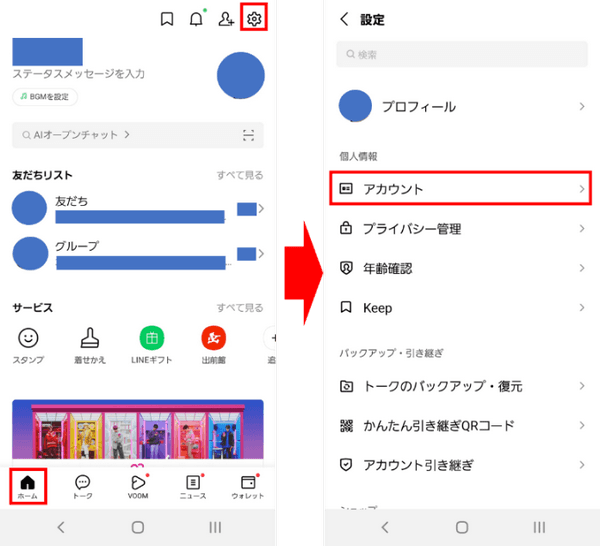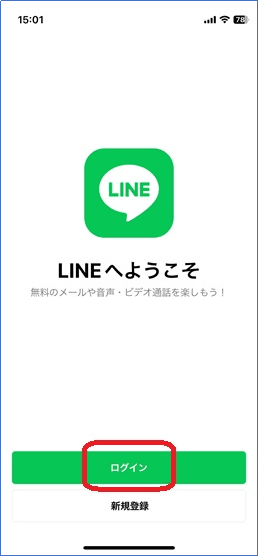LINEはメッセージのやり取りや無料通話が行えるアプリとして、大変多くの人がスマホで利用しています。このLINE、PCでも使えるのはご存知でしょうか?PC版LINEではスマホ版LINEと共有でトーク履歴を見られるのはもちろん、ビデオ通話で画面共有ができる、様々な形式のファイルが送りやすいなど、便利に使えます。
しかし、万が一スマホやPCの買い替え、または紛失や故障があっても、PC版LINEでは、LINEデータのバックアップも復元もできないのです。ここでは、PC版LINEでも、トーク履歴をバックアップして復元する裏ワザをご紹介いたします。
Part 1: PC版LINEでトーク履歴のバックアップ&復元はできない-対処法は?
PC版LINEアプリはあくまでスマホ版LINEのサブという位置づけで、スマホ版LINEアプリとは異なり、トーク履歴のバックアップや復元はできない仕様になっています。
しかし、これではスマホやPCの買い替え、または紛失や故障があった時に困りますよね?実はPC版LINEのデータはPC内に保存されているため、PCからLINEのトーク履歴をバックアップすることも復元することもできます。まずは、トーク履歴をバックアップする方法をご紹介します。
- PC版LINEを開いている場合は、終了させます。
- タスクバーから「エクスプローラー」を開き、「表示タブ」にある「隠しファイル」にチェックを入れます。
-
以下のフォルダが表示されるようになるため、このフォルダをコピーして他の記憶媒体に保存することで、バックアップすることが可能です。
C:\Users\(ユーザー名)\AppData\Local\LINE
Part 2: バックアップされたLINEトーク履歴の復元
次に、バックアップされたLINEトーク履歴の復元ですが、先ほどのフォルダ「C:\Users\(ユーザー名)\AppData\Local\LINE」にバックアップしたLINEデータを上書き保存すると復元できます(復元前にPC版LINEアプリは終了しておいてください)。さらに万が一、バックアップなしに何らかの原因でPC内のLINEデータが消えてしまっても、データ復元ソフト Tenorshare 4DDiG を使うことで復元させることができます。
4DDiGとは、誤って削除したデータから、システムクラッシュ、フォーマット、データの破損、悪質なウイルスなどで失ったデータまで修復可能なソフトです。事前設定や専門知識は不要で、たった3ステップでファイルを復元させることが可能です。ここでは、アプリ4DDiGを使ったexFATドライブからデータを復元する手順を説明していきます。
-
スキャン対象を選択:
Tenorshare 4DDiGが起動後の画面で、復元したいデータが存在するドライブやパーティションを選択します。「スキャン」をクリックします。

-
ファイルをプレビュー:
一部のファイルのみスキャンは数分かかりますが、削除されたファイルを全てスキャンするのには時間がかかります。スキャン結果が出ましたら、詳細をプレビューするためにお探しのファイルタイプをクリックすることができるようになります。

-
ファイルを復元:
その後、復元したいファイルにチェックを入れて、復元したファイルの保存場所を選択して、復元作業を実行します。

注意:
保存パスを元の場所を選択すれば、データが上書きして復元できない恐れがあります。
Part 3: まとめ
以上が、 PC版LINEでトーク履歴をバックアップ・復元 する方法の解説でした。大切なデータを守るために、ぜひ活用してみてください。 万が一、PC版LINEからLINEのデータが消えたとしても、復元ソフト Tenorshare 4DDiG を使用すれば、大事なデータを簡単に復元することが可能です。
💡 AIで記事の要点をまとめる
以下も気に入るかもしれません
- ホーム >>
- コンピューターデータ復元 >>
- PC版LINEでトーク履歴をバックアップ&復元する方法



 ChatGPT
ChatGPT
 Google AI モード
Google AI モード
 Perplexity
Perplexity
 Grok
Grok